- iOS 12 vs iOS 11 Vergleich
- iPhone Xs vs iPhone 8
- iPhone Xs vs Samsung S9
Wir haben mehrere einfache Möglichkeiten entdeckt und umfassende Schritt-für-Schritt-Anleitungen zur Verfügung gestellt. So lässt sich Musik vom iPhone Xs/Xs Max/Xr/X/8/7/SE/6s/5 etc löschen, via oder ohne iTunes.
Musik vom iPhone zu löschen kann fälschlicherweise als Kinderkram angesehen werden, da die Fragen, "wie lösche ich Musik vom iPhone" oder "Musik lässt sich nicht vom iPhone löschen" überall in Apple & iPhone Foren zu sehen sind. Deshalb haben wir mehrere Möglichkeiten gesammelt, damit man iPhone Musik löschen kann, einfach und schnell.
MacX MediaTrans, ein All-in-One Musik Manager & Transfer, ermöglicht es Ihnen, Musik vom iPhone (Xs/Xs Max/Xr) zu löschen, bzw. Musiktitel/Musikalben von allen iPhone Serien unter iOS 12/11/10/9 zu entfernen, mit mehr Flexibilität - Egal Sie eine einzelne Musiktitel, eine ganze Alben, Interpreten, Klingeltöne oder komplette Musikdateien vom iPhone löschen wollen, wird das Programm die Arbeit sofort erledigt. Es gibt auch zusätzliche Optionen, damit Sie Musik vom iPhone auf Mac oder PC übertragen/sichern, bevor Sie iPhone Musik löschen.
Folgen Sie einfach der folgenden Anleitung, um Musik vom iPhone 8/iOS 11 komplett oder einzeln zu löschen, inkl. der gekauften Musik von Apple Music, iTunes, Google Play bzw. aller Musik. So ist das Problem "Musik lässt sich nicht vom iPhone löschen" beendet.
Schritt 1: Downloaden Sie zuerst den iPhone Music Manager für Windows (Windows 10 unterstützen) oder für Mac (inkl. macOS Mojave) kostenlos. Schließen Sie Ihr iPhone an Ihren Computer über ein USB-Kabel an.
Schritt 2: Klicken Sie auf "Music Manager" auf der Haupt-Schnittstelle des Programms. Alle Musikdateien werden auf der linken Seite gezeigt. Wählen Sie gewünschte Musik aus, die Sie vom iPhone löschen wollen. Alternative können Sie auf "Alle auswählen" klicken. So wird alle Musik vom iPhone komplett gelöscht werden.
Schritt 3: Zum Schluss klicken Sie auf "Musik löschen".
Wenn Sie ein Backup Ihrer Musik erstellen wollen, bevor Sie iPhone Musik löschen, können Sie zu "Musik vom iPhone auf Mac" gehen. (Die Schritte gilt auch für Windows-Nutzer.)
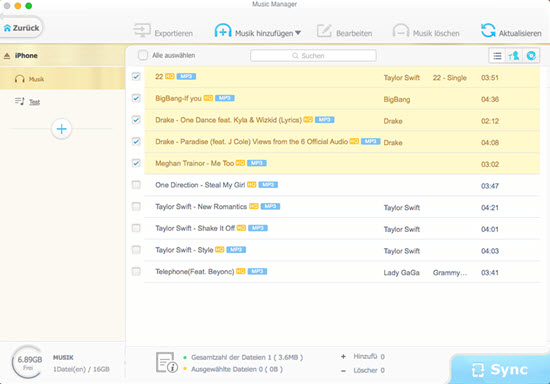
Die Anleitung, wie lösche ich Musik vom iPhone, kann auch angewandt werden, um Musik vom iPod, iPad zu löschen. Neben der Löschung von iPhone Musik bietet das Programm auch weitere Musik-Management-Funktionen, so dass Sie Musik auf iPhone laden, Interpreten, Titel, Alben, Playlists und mehr bearbeiten sowie iPhone Klingelton erstellen. Es kann auch Fotos, Videos zwischen iPhone, iPad, iPod und Mac/PC austauschen.
Wie kann man alle Musik/Alben auf iPhone löschen
Schritt 1: Gehen Sie zu "Einstellung" > "Allgemein" > "Speicher- & iCloud-Nutzung".
Schritt 2: Tippen Sie auf "Speicher verwalten" und gehen Sie zu "Musik".
Schritt 3: Klicken Sie auf "Bearbeiten" und dann tippen Sie auf den roten Button neben "Alle Titel".
Schritt 4: Zum Schluss klicken Sie auf "Löschen". So kann man alle/einzelne Musik vom iPhone löschen.
Um Musikalben vom iPhone zu löschen, klicken Sie auf die rote Minus-Schaltfläche neben dem Künslter in Schritt 3 und tippen Sie auf "Löschen", um Album aus dem iPhone mit iOS 10 zu entfernen. Auf dieser Weise lässt sich die Musik auf iPhone löschen aber auf iTunes behalten. Aber einige Nutzer haben berichtet, dass sie gekaufte Musik vom iPhone nicht köschen können, weil sie "iCloud-Musikmediathek" aktiviert haben. Ihr iPhone kann gelegentlich abstürzen, wenn Sie auf dieser Weise iPhone Musik löschen.
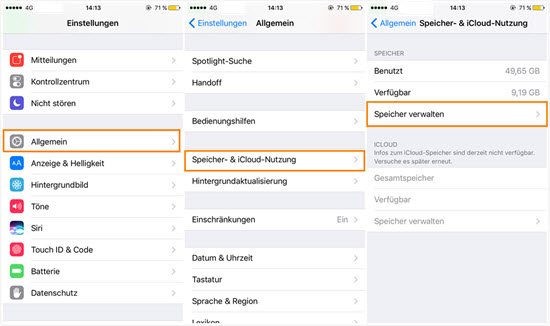
Wie kann man Musik vom iPhone löschen via iTunes 12
Schritt 1: Vergewissern Sie sich, iTunes auf die neueste Version zu aktualisieren. Öffnen Sie dann iTunes auf Ihrem Mac oder PC und schließen Sie Ihr iPhone an.
Schritt 2: Blenden Sie den Inhalt auf dem iPhone ein, indem Sie auf das Symbol neben iPhone klicken und Musik wählen.
Schritt 3: Klicken Sie mit der rechten Maustaste auf das Lied und wählen Sie "Löschen", um die Musik vom iPhone (Xs/Xs Max/Xr) via iTunes zu löschen.
Auf dieser Weise lässt sich auch die Musik auf iPhone löschen aber auf iTunes behalten. Um Musik vom iPhone via iTunes dauerhaft zu löschen, klicken Sie auf "Übersicht" oben und klicken Sie dann "Anwenden" unten rechts.
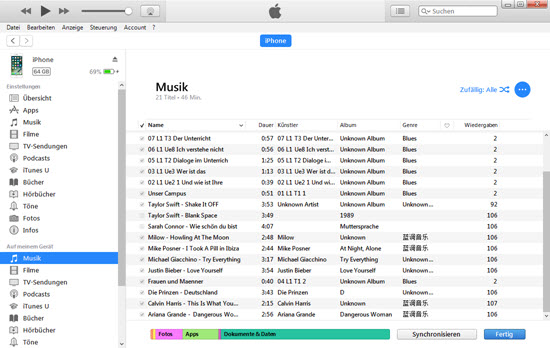

iPhone Xs vs iPhone 8

iPhone Xs Probleme

Vor- und Nachteile iPhone Xs

iOS 12 vs iOS 11
Für Frage rund um MacX MediaTrans steht unser Support-Team gerne Zur Verfügung.
Home | Über uns | Sitemap | Datenschutz | Nutzungsbedingungen | Lizenzvereinbarung | Anleitung | News | Kontakt
Copyright © 2026 Digiarty Software, Inc (MacXDVD). Alle Rechte vorbehalten
Apple, das Apple-Logo, Mac, iPhone, iPad, iPod und iTunes sind Markenzeichen der Apple Inc, die in den USA und anderen Ländern eingetragen sind.
Digiarty Software wurde nicht von Apple Inc. entwickelt oder ist mit Apple Inc. verbunden.